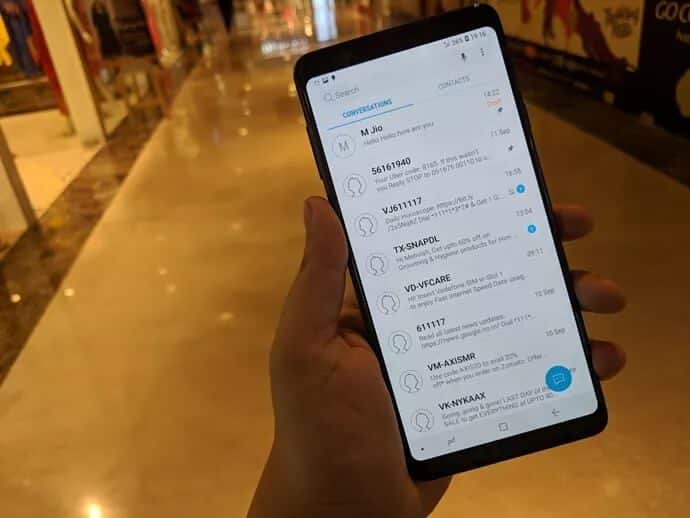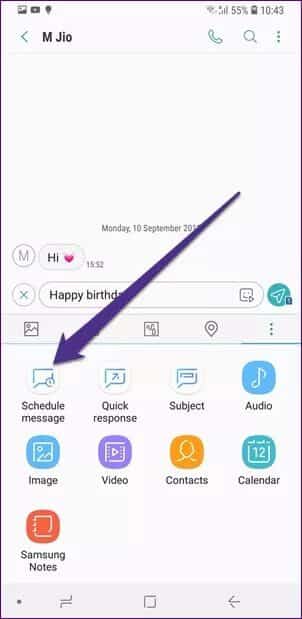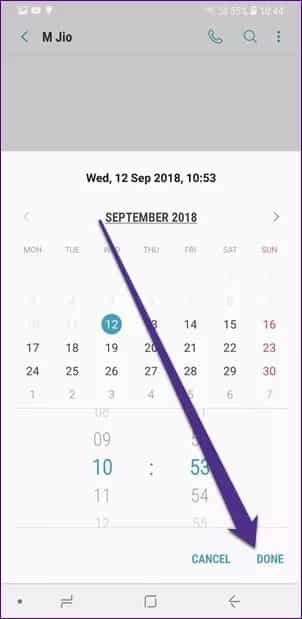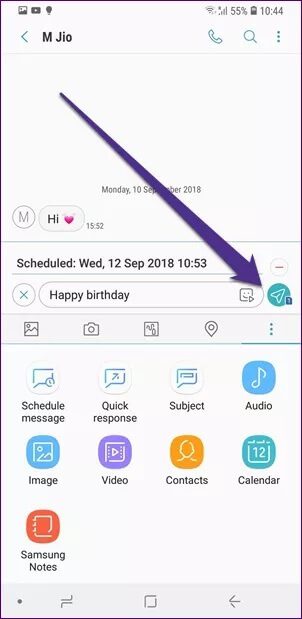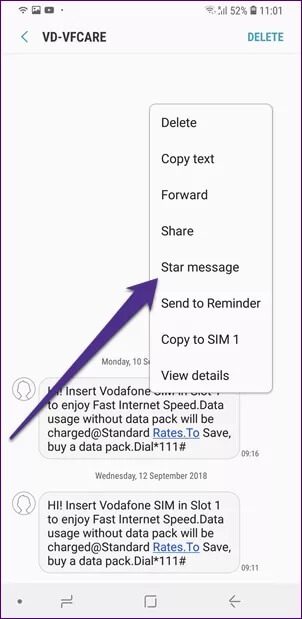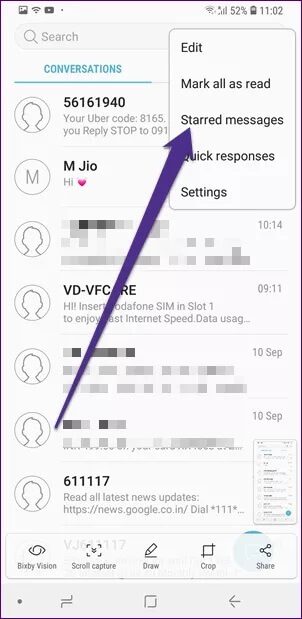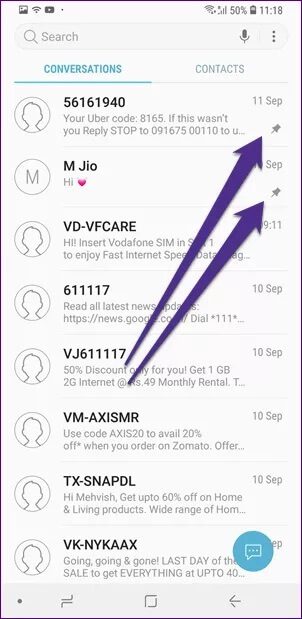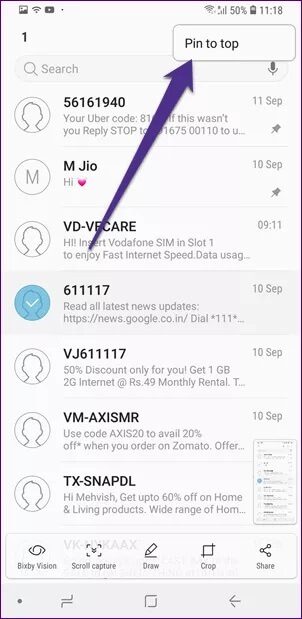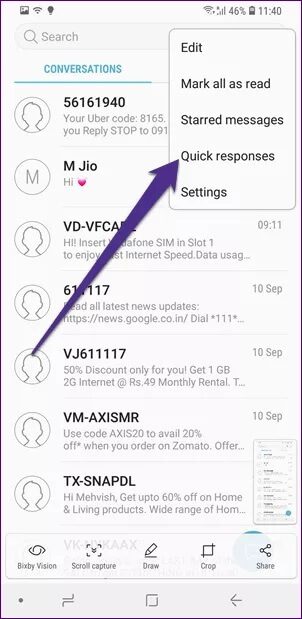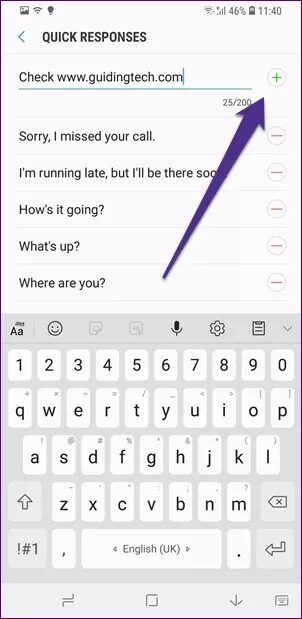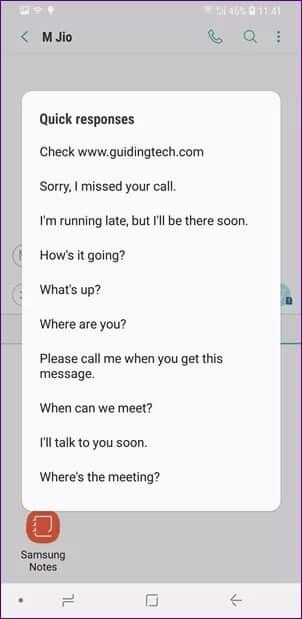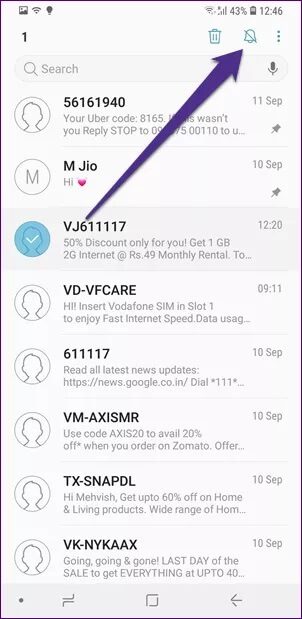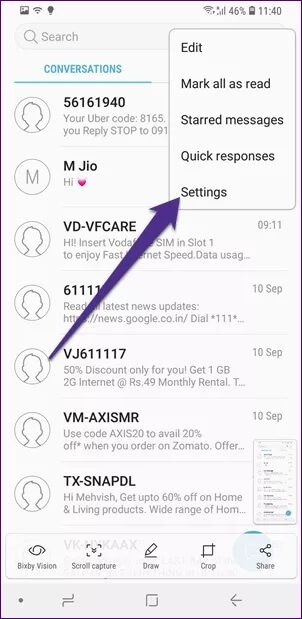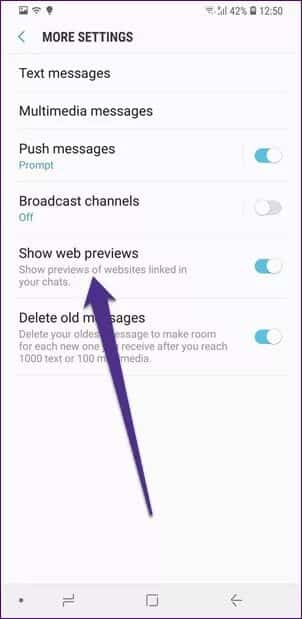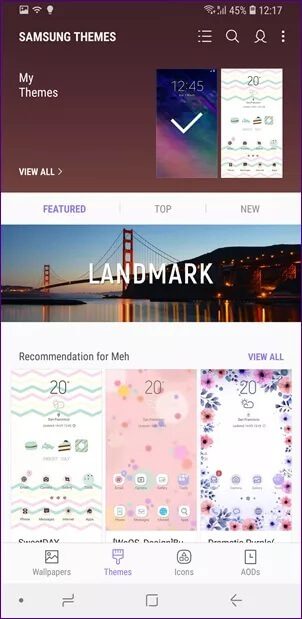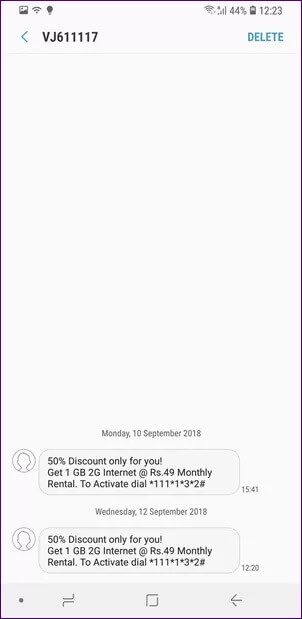Top 6 des paramètres de l'application SMS Samsung à connaître
Les smartphones Android Samsung n'utilisent pas les messages Android de Google par défaut. Samsung Messages est préinstallé sur tous les téléphones Samsung et regorge de fonctionnalités étonnantes qui font de l'envoi de SMS une activité amusante. Mais utilisez-vous pleinement ses fonctionnalités ?
Ne vous inquiétez pas. Parce qu'après avoir lu ce post, vous le ferez. Voici six paramètres et quelques conseils pour Samsung Messages afin d'améliorer votre expérience d'envoi de SMS.
Commençons.
1. Planification des messages
Tout le monde n'est pas intéressé par les dates et l'heure lorsqu'il s'agit d'envoyer des souhaits ou des SMS importants. C'est là que la planification des messages est utile. Contrairement à Android Messages, Samsung Messages dispose d'une fonctionnalité native de planification de texte.
Pour ce faire, procédez comme suit:
Étape 1: Ouvert Messages Samsung Et créez un nouveau Message.
Étape 2: Dans le fil nouvellement créé, cliquez sur l'icône d'ajout dans le coin inférieur gauche. Dans les options, sélectionnez Planification des messages.
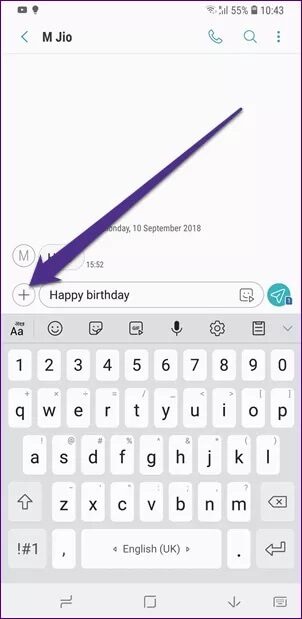
Étape 3: Sélectionnez ensuite la date et l'heure auxquelles vous souhaitez envoyer le message. Après cela, appuyez sur le bouton Terminé.
Étape 4: Cliquez sur le bouton Soumettre. Ne vous inquiétez pas, L'application n'enverra pas votre message tout de suite. L'icône d'horloge à côté de votre message indique qu'il a été programmé.
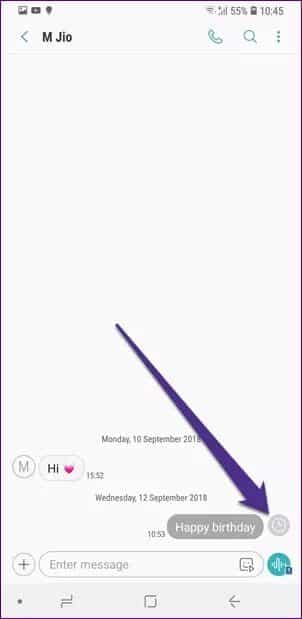
Remarque : Si vous changez d'avis et que vous ne souhaitez pas envoyer de message, supprimez-le simplement avant la date de livraison prévue.
2. Mettez des étoiles sur les messages
Parmi les nombreux messages que nous recevons, seuls quelques-uns sont importants. Il n'est pas facile de les trouver dans des situations exceptionnelles. Pour éviter ce problème, vous pouvez marquer des messages individuels ou des favoris.
Par exemple, si vous recevez un coupon de réduction d'un site Web via un SMS, vous pouvez mettre ce message en vedette pour une référence rapide plus tard. Ainsi, lorsque vous avez besoin du coupon, ouvrez simplement la section des messages suivis et il sera plus facile de localiser les messages contenant le coupon.
Pour mettre un message en vedette, ouvrez le fil de discussion et accédez au message que vous souhaitez mettre en vedette. Ensuite, conservez-le et sélectionnez Message étoile dans la fenêtre contextuelle.
Pour afficher vos messages favoris, appuyez sur l'icône à trois points dans le coin supérieur droit de l'écran d'accueil de Samsung Messages, puis appuyez sur Messages favoris.
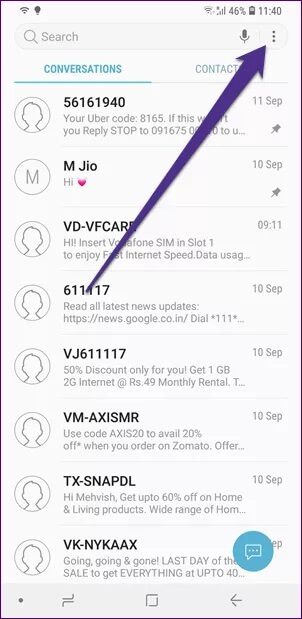
3. Épingler des messages
Que faire si vous souhaitez poursuivre une conversation importante lorsque vous ouvrez l'application Messages ? Vous pouvez le faire en l'épinglant en haut. Fondamentalement, lorsque vous épinglez un fil, il sera toujours disponible en haut de votre liste de discussion, ce qui le rend facile d'accès.
Pour épingler un fil de discussion, ouvrez Samsung Messages et conservez les messages que vous souhaitez épingler. Appuyez ensuite sur l'icône à trois points dans le coin supérieur droit et sélectionnez Installer en haut.
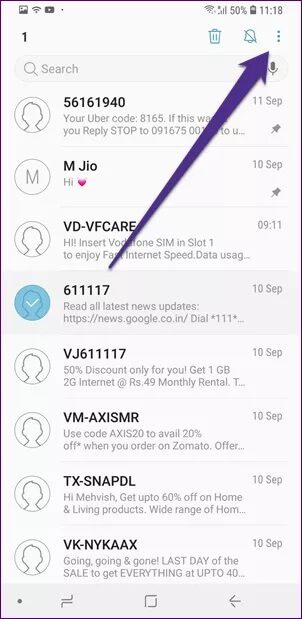
4. Ajouter de nouvelles réponses rapides
Nous savons tous à quel point les réponses peuvent être rapides pour gagner du temps. Outre les messages dans Samsung Messages, vous pouvez ajouter vos propres messages à la liste.
Pour en ajouter de nouveaux, procédez comme suit :
Étape 1: messages ouverts Samsung Et appuyez sur l'icône à trois points dans le coin supérieur droit. Sélectionnez ensuite Réponses rapides.
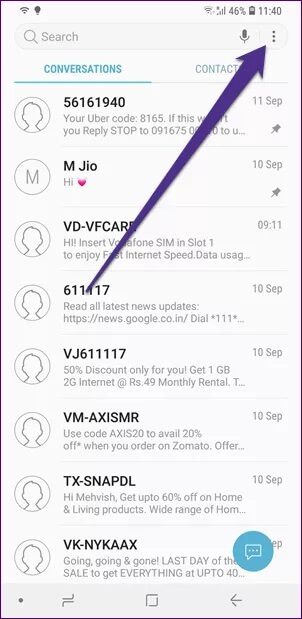
Étape 2: Tapez le message et cliquez sur l'icône d'ajout.
Pour utiliser les réponses rapides, appuyez sur l'icône d'ajout dans n'importe quel message et sélectionnez Réponse rapide. Sélectionnez ensuite le message que vous souhaitez utiliser.
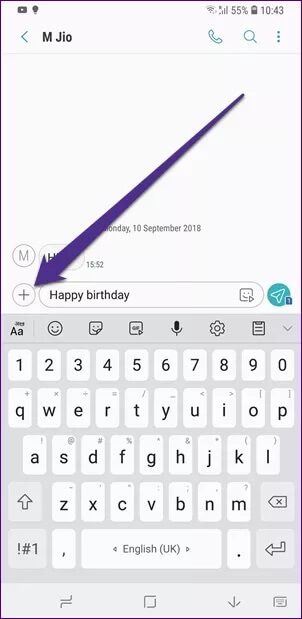
5. Couper le son des conversations
Les messages constants d'un ami ou d'une marque vous dérangent ? Au lieu de mettre votre téléphone en mode silencieux, vous pouvez désactiver ces messages. Cela n'affectera pas les autres conversations. Une situation gagnant-gagnant.
Pour en désactiver un, accédez à l'écran d'accueil de Samsung Messages et appuyez longuement sur le fil de discussion. Appuyez ensuite sur l'option Muet dans le coin supérieur droit. Désormais, les conversations de ce numéro ne vous dérangeront pas avec les notifications jusqu'à ce que vous décidiez de les réactiver.
Pour réactiver le son, répétez les étapes et appuyez à nouveau sur la même icône.
6. Désactiver l'aperçu Web
Par défaut, si vous recevez un lien dans un MessageSMS, Samsung Messages affichera son aperçu Web dans le fil de discussion. Si pour une raison quelconque vous n'aimez pas cette fonctionnalité, vous pouvez la désactiver.
Pour ce faire, procédez comme suit:
Étape 1: Sur l'écran d'accueil de Samsung Messages, appuyez sur l'icône à trois points dans le coin supérieur droit et sélectionnez Paramètres.
Étape 2: Appuyez ensuite sur plus dans les paramètres. Sur l'écran suivant, désactivez Afficher les aperçus Web.
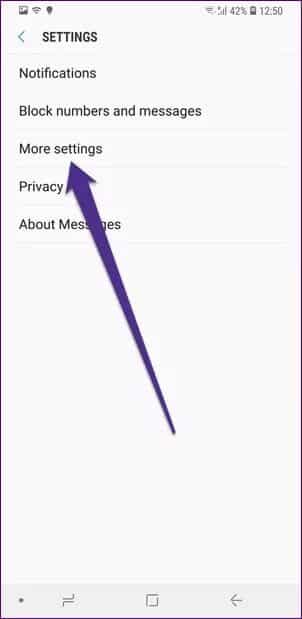
Conseils et astuces supplémentaires pour les messages SAMSUNG
1. Changer la couleur de fond
Dans les versions précédentes de Samsung Messages, vous pouviez modifier la couleur d'arrière-plan et le style de bulle directement à partir des paramètres de Messages. Mais pour une raison quelconque, Samsung a supprimé ces paramètres avec la mise à jour Android 7.0 Nougat. Désormais, si vous souhaitez modifier l'apparence des messages, vous devrez modifier l'apparence générale du téléphone.
Pour ce faire, ouvrez l'application Thèmes sur votre appareil Samsung et appliquez un nouveau thème.
2. Augmenter la taille de la police
Un autre paramètre que Samsung a supprimé de l'application de messagerie est la taille de la police. Auparavant, appuyer sur le bouton de volume haut et bas augmentait ou diminuait la taille de la police.
Mais vous pouvez toujours le faire en zoomant sur des messages individuels. Utilisez vos doigts pour entrer et sortir de l'écran tout en affichant un message.
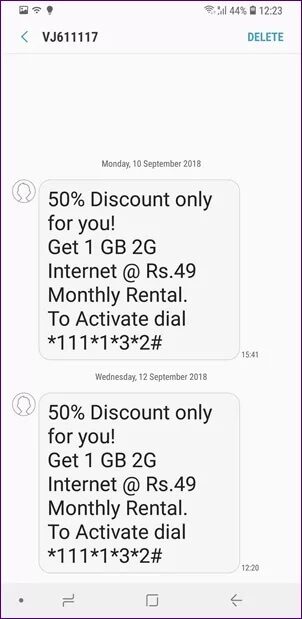
3. Utilisez Bixby pour envoyer et dicter des messages
Si vous aimez utiliser la voix pour contrôler votre téléphone, vous pouvez utiliser Bixby pour composer et même écrire de nouveaux messages. Bixby est disponible pour la saisie en plus de la fonction de saisie vocale disponible sur les claviers.
Si votre téléphone Samsung possède un bouton Bixby, cela devient encore plus simple. Appuyez simplement sur le bouton Bixby et dites "Envoyer un SMS à <nom du contact>" pour continuer. Cela ouvrira un nouveau Message. Maintenant, maintenez à nouveau le bouton Bixby enfoncé et dites "Dicter" suivi de votre message pour le regarder être tapé.
4. Contact direct
Samsung a une fonctionnalité vraiment intéressante appelée Direct Call qui vous permet d'appeler la personne qui envoie des SMS sans aucun clic supplémentaire. Prenez simplement votre téléphone vers votre oreille et l'appel se connectera automatiquement. Charme!
Pour désactiver cette fonctionnalité, accédez aux paramètres de l'appareil > fonctionnalités avancées > désactiver les appels directs.
Changer le jeu
Ainsi, si vous possédez un smartphone Samsung, vous n'avez pas besoin de passer à d'autres applications de messagerie texte. Samsung Messages a quelques fonctionnalités intéressantes, comme vous le savez maintenant. Vous pouvez toujours le personnaliser et utiliser les options selon vos besoins. Malheureusement, il n'y a pas de « Profils » qui vous permettent de basculer entre les paramètres des applications de messagerie. Ce serait super